Il y a trop d’applications sur l’accueil de votre Samsung Galaxy A5 2017 et vous cherchez à les trier un peu. Rassembler les applications en dossier est visuellement plus plaisant. Dans cet article, nous allons vous apprendre comment créer un tout nouveau dossier dans votre Samsung Galaxy A5 2017 et regrouper les applications ensemble. Ensuite découvrez comment renommer ce tout nouveau dossier. En second lieu nous verrons comment créer un dossier dans le stockage de votre Samsung Galaxy A5 2017. Pour finir découvrez comment supprimer un dossier que vous avez créé sur l’accueil.
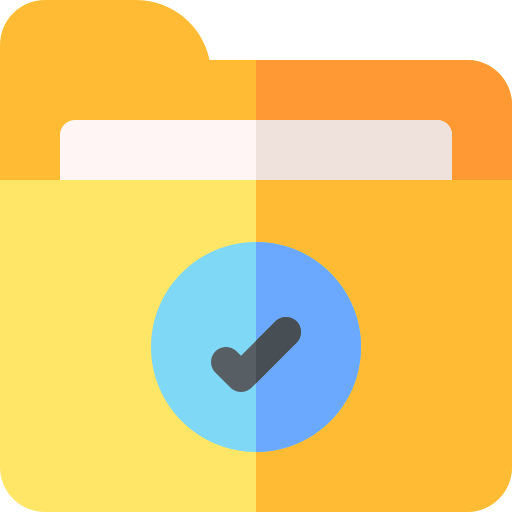
Comment créer un nouveau dossier d’applications sur Samsung Galaxy A5 2017?
Toutes les applications sont par défaut présentes sur l’accueil de votre Samsung Galaxy A5 2017. Quand on dispose de beaucoup d’applications, ces applications peuvent assez vite saturer la page d’accueil. C’est préférable de regrouper les applications qui sont du même intérêt ensemble. Par exemple regrouper les applications de musique ensemble. Donc pour créer un nouveau dossier à l’intérieur de votre accueil, consultez les étapes suivantes:
- Sur l’accueil de votre Samsung Galaxy A5 2017, effectuez un appui long sur une appli
- Tout en maintenant l’appui, vous pouvez faire glisser l’appli sur une autre application que vous désirez regrouper
- Lâchez lorsque les deux applications sont regroupées ensemble
C’est fait vous avez créer un nouveau dossier sur l’accueil de votre Samsung Galaxy A5 2017 et ainsi rassembler les deux applications ensemble.

Pour pouvoir ajouter des nouvelles applications dans ce tout nouveau dossier, vous avez deux méthodes:
- soit vous cliquez sur le dossier et en bas du dossier, cliquez sur Ajouter des applications
- soit vous faites un appui sur une autre application et vous la glissez au sein du dossier
Comment renommer ce nouveau dossier d’applications?
Pour pouvoir renommer le dossier , vous allez devoir vous rendre dans le nouveau dossier que vous avez créé. Lorsque vous vous trouvez au sein du dossier, vous découvrirez en haut du dossier la phrase « Entrer le nom du dossier », cliquez ensuite dessus. Après cela écrivez le nom du dossier et valider.
Pour choisir la couleur du dossier , sélectionnez le point blanc en haut à droite du dossier et sélectionnez la couleur du dossier souhaitée.
Supprimer un dossier de l’écran d’accueil
Pour pouvoir enlever un dossier de l’accueil de votre Samsung Galaxy A5 2017, vous avez deux options.
- La 1ère sera d’enlever totalement le dossier: faites un appui long sur l’icône du dossier et cliquez sur Supprimer . Cette technique Ne supprimera pas l’ensemble de vos applications.
- La deuxième option est de sortir chaque application de ce dossier en les glissant en dehors du dossier. Effectuez un appui long sur chaque icône d’application et sortez-là. Lorsque vous allez avoir sorti l’avant dernière application, le dossier se supprimera de façon automatique. La dernière application présente au sein du dossier va être présente d’office sur l’accueil.
Par quel moyen créer un nouveau dossier dans l’espace de stockage de votre Samsung Galaxy A5 2017?
Quand on parle de créer un dossier, on parle également des dossiers dans l’espace de stockage de votre Samsung Galaxy A5 2017. Effectivement, il est possible d’ajouter des dossiers dans votre Samsung Galaxy A5 2017. Pour pouvoir créer un nouveau dossier, vous allez devoir respecter les indications suivantes :
- Rendez-vous dans le dossier Mes fichiers
- Après cela dans l’espace de stockage souhaité, soit la carte SD soit le stockage interne
- Ensuite cliquez sur le menu, représenté par les 3 points
- Après cela cliquez sur Créer dossier
- Ensuite renommer le nouveau dossier et cliquez sur Créer
Quelle est la technique pour créer un nouveau dossier photos sur Samsung Galaxy A5 2017?
Votre Samsung Galaxy A5 2017 crée par défaut des albums photos (Caméra, Screenshot, Facebook, Instagram,.. ). Malgré tout si vous souhaitez créer votre propre dossier photos sur votre Samsung Galaxy A5 2017 et choisir ce qu’il comprend, jetez un oeil à notre article.
Si vous souhaitez d’autres infos sur votre Samsung Galaxy A5 2017, nous vous invitons à explorer les autres articles de la catégorie : Samsung Galaxy A5 2017.







